플러그인탭 설정 중 '메타 태그 등록하기'가 있었는데 내용이 길어 따로 편을 구성해서 소개합니다.
우선 이 메타 태그 등록은 사이트 소유권 확인을 위한 절차라고 소개되어 있습니다.
복잡한 설명보다 간단히 설명하면 검색 엔진에서 쉽게 검색 가능하도록 하는 기능으로 생각하는 것이 좋을 듯합니다.
그리고 원래라면 블로그 관리 - 스킨 편집 - html편집 을 통해 태그 등록을 해야 하는데, 이 메타 태그 등록을 할 경우 앞의 과정을 사용할 필요가 없고, 스킨을 변경할 경우 매번 태그 등록을 해야 하는 번거로움을 해소할 수 있다고 합니다.
그럼 메타 태그 등록에 대해 안내하겠습니다.
1. 블로그 관리 - 플러그인탭 - 메타 태그 등록 클릭

2. 메타 태그 추가 클릭

(1) 네이버 메타 태그 등록
* 네이버 서치 어드바이저에 먼저 접속합니다.
https://searchadvisor.naver.com/
네이버 서치어드바이저
네이버 서치어드바이저와 함께 당신의 웹사이트를 성장시켜보세요
searchadvisor.naver.com
* 첫 페이지에서 웹마스터 도구 사용하기 를 클릭합니다.
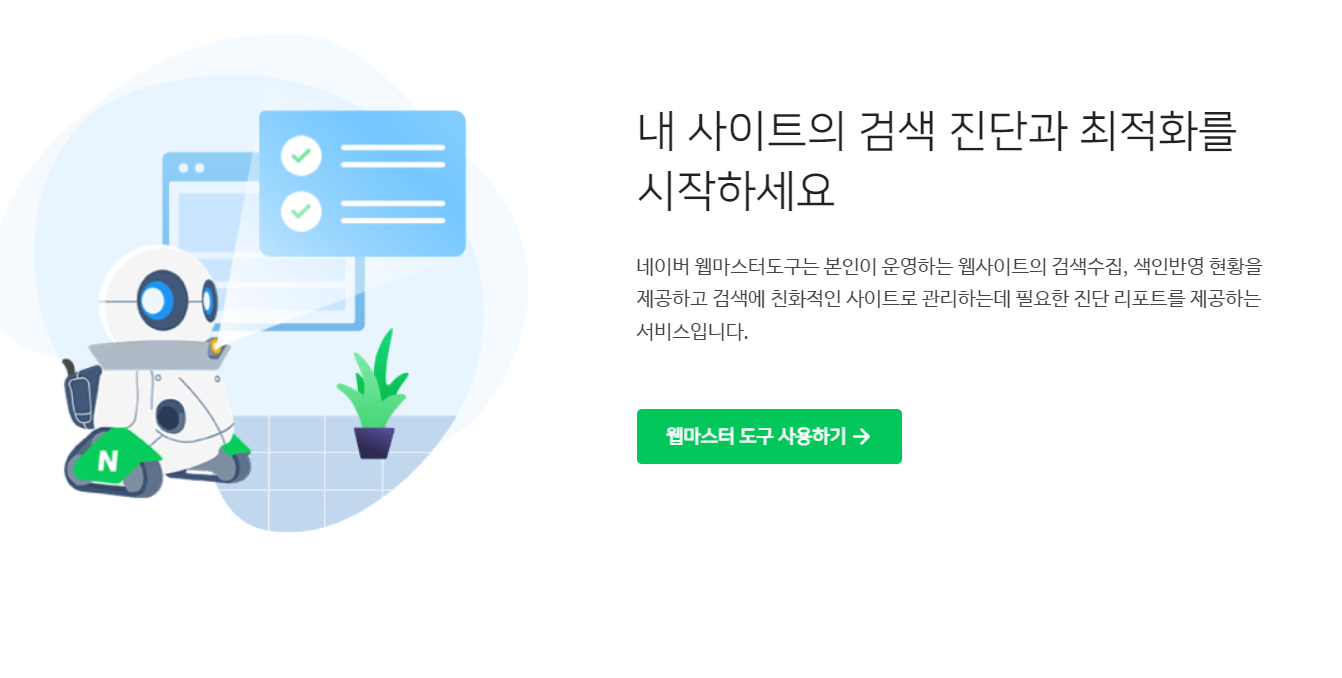
* 사이트 등록을 합니다.
이때 등록은 http:// 주소와 https:// 주소 모두 등록하도록 합니다.

* 사이트 소유확인 화면에서 HTML 태그에 체크하고,
HTML 태그에 있는 '아래의 메타 태그를 복사해 사이트 홈페이지의 <head>섹션에 붙여 넣어주세요.' 라는 문구 아래의 메타 태그를 플러그인탭 - 메타 태그 등록의 화면에서 메타 태그 등록을 하도록 합니다.
메타 태그에서 name 과 content의 큰따옴표 안의 문자를 복사 붙여넣기로 입력하면 됩니다.
<meta name="naver-site-verification" content="4203293c37d826a1db59406c96374b43cb099f52" />

name 설정 후 이름에 위의 내용을 복사하여 붙여넣고 적용을 클릭합니다.

* 소유확인 을 클릭합니다.
* 자동 등록방지 입력 후에는 아래의 메시지가 뜹니다.

(2) 구글 메타 태그 등록
기본적으로 네이버 서치어드바이저 접속 후 사이트를 등록하여 HTML 태그를 가져와 플러그인탭의 메타 태그 등록하기를 하는 것은 과정이 동일합니다.
* 구글 웹마스터 센터에 접속합니다.
https://www.google.com/webmasters/verification/home?hl=ko
Google Search Console
로그인 Google 검색 콘솔로 이동
accounts.google.com
* 우측 하단의 확인 세부정보를 클릭합니다.

이후 메타태그 상세정보 를 클릭하면 다음과 같이 메타태그 정보가 표시됩니다.

<meta name="google-site-verification" content="MQefL_dLXUcAHFkBqvU33NolSWirPRVXgOgoW4LrY4o" />
* 플러그인탭 - 메타 태그 등록 - 메타 태그 추가

여기까지 메타 태그 등록에 관한 내용이었습니다.
'알면 유용한 것들 > 구글 애드센스 승인' 카테고리의 다른 글
| 구글 서치콘솔 설정하기 (0) | 2023.02.15 |
|---|---|
| 구글 애드센스 사이트 연결하기 (0) | 2023.02.14 |
| 애드센스 승인을 위한 블로그 설정 - 2(플러그인탭) (0) | 2023.02.12 |
| 애드센스 승인을 위한 블로그 설정 - 1 (2) | 2023.02.11 |
| 구글 애드센스 가입 또는 로그인 (0) | 2023.02.10 |